
स्मार्टफोन बूम के वर्षों बाद, एंड्रॉइड के लिए सैकड़ों विभिन्न ब्लूटूथ नियंत्रक हैं। उनमें से ज्यादातर बॉक्स के ठीक बाहर काम करते हैं, लेकिन कुछ अपवाद हैं, जैसे कि Microsoft का नया ब्लूटूथ से लैस Xbox One S कंट्रोलर .
नियंत्रक ठीक से जोड़ता है, लेकिन Microsoft के फ़र्मवेयर के कारण, बटन सभी खंगाल लिए जाते हैं और आप आसानी से मानक गेम नहीं खेल सकते। यदि आप अपने नियंत्रक के लिए इनपुट को मैन्युअल रूप से संपादित करना चाहते हैं, तो आपको इसकी आवश्यकता होगी एक जड़ वाला फोन , रूट क्षमताओं के साथ एक फ़ाइल एक्सप्लोरर (हम उपयोग करेंगे) रूट एक्सप्लोरर ) और अनुभव संपादन सिस्टम फ़ाइलों का एक सा।
नोट: यदि आप अपना फ़ोन रूट नहीं कर सकते (या बस नहीं करना चाहते हैं), आपके पास अभी भी विकल्प हैं - भले ही अधिक सीमित हों। कोई भी गेम जो आपको लगभग किसी भी रेट्रो कंसोल एमुलेटर सहित नियंत्रक कॉन्फ़िगरेशन को मैन्युअल रूप से हटाने की अनुमति देता है, कॉन्फ़िगरेशन को बदलने के बाद Xbox One S नियंत्रक के साथ काम करने में सक्षम होना चाहिए। हालांकि, इसे ठीक से काम करने के लिए कोई भी खेल, आप जड़ की आवश्यकता होगी।
चरण एक: कस्टम लेआउट डाउनलोड करें
जब अपडेटेड वन S कंट्रोलर पहली बार सामने आया, तो कुछ उद्यमी एंड्रॉइड उपयोगकर्ताओं ने एक कस्टम लेआउट फ़ाइल बनाई जो तले हुए बटन इनपुट को सही करती है। इसने होस्ट किया Google का समस्या ट्रैकर, यहां : "विक्रेता 045e उत्पाद 02e0.kl" के तहत "डाउनलोड" बटन दबाएं। यह एक कस्टम कीबोर्ड लेआउट फ़ाइल है जिसे आप अपने फ़ोन के सिस्टम विभाजन में स्थान देंगे।
फ़ाइल को सीधे अपने फ़ोन पर डाउनलोड करें, या अपने कंप्यूटर से अपने फ़ोन पर USB पर कॉपी करें। क्रोम पर, फ़ाइल को डिफ़ॉल्ट डाउनलोड फ़ोल्डर में डाउनलोड करना चाहिए।
चरण दो: लेआउट फ़ाइल की प्रतिलिपि बनाएँ
अपनी रूट-सक्षम फ़ाइल एक्सप्लोरर खोलें और आपके द्वारा डाउनलोड की गई फ़ाइल पर नेविगेट करें (डिफ़ॉल्ट रूप से, यह संभवतः अंदर होगा
/ Sdcard / डाउनलोड
)। फ़ाइल का चयन करें और कॉपी करें।

अब कीबोर्ड लेआउट फ़ाइलों को रखने वाले फ़ोल्डर के लिए सिर,
/ प्रणाली / usr / keylayout
। फाइल को फोल्डर में पेस्ट करें। यदि आपको ऐप से रूट माउंट प्रॉम्प्ट मिलता है, तो इसे स्वीकार करें।
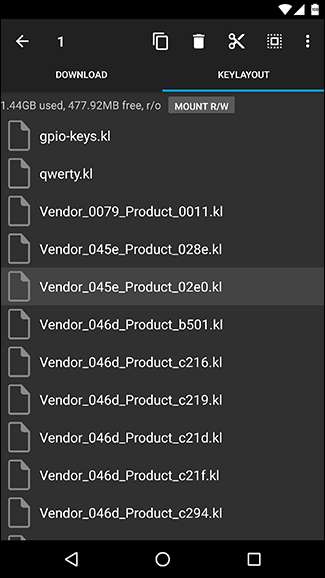
तीन चरण: अपने नियंत्रक को फिर से कनेक्ट करें और गेमिंग शुरू करें
एक बार फ़ाइल सही फ़ोल्डर में होने के बाद, अपने फ़ोन को रिबूट करें और ब्लूटूथ पर One S कंट्रोलर को फिर से कनेक्ट करें .
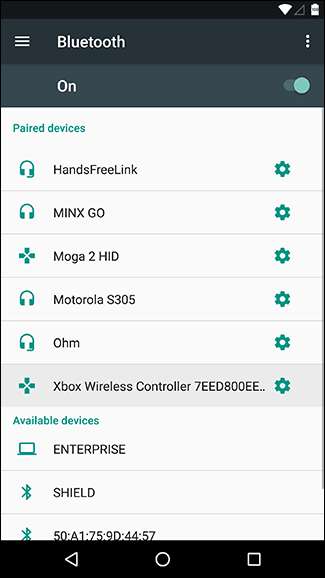
फिर, नियंत्रक समर्थन के साथ किसी भी गेम को शुरू करें, और आपको इसे सामान्य रूप से खेलने में सक्षम होना चाहिए!

यदि नियंत्रक अभी भी काम नहीं कर रहा है
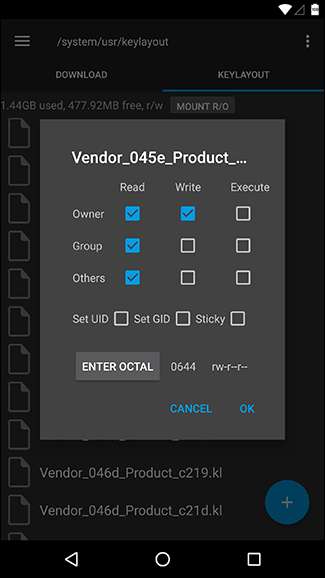
यदि आप भी Xbox One के मालिक हैं और आपने अपने कंसोल पर अपने कंट्रोलर का उपयोग किया है, तो हो सकता है कि यह कंट्रोलर के फर्मवेयर को अपने आप अपडेट कर दे। यदि ऐसा है, तो संशोधित लेआउट काम नहीं कर सकता है। लेआउट फ़ाइल "Vendor_045e_Product_02fd.kl" का नाम बदलने और ऊपर दिए गए चरणों को दोहराने का प्रयास करें। यदि वह काम नहीं करता है, तो फ़ाइल की अनुमतियों की जांच करें और कोड को 644 में बदल दें (जैसा कि ऊपर दिखाया गया है)। उम्मीद है, कि आपके लिए चीजें बढ़ेंगी और चलेंगी।







